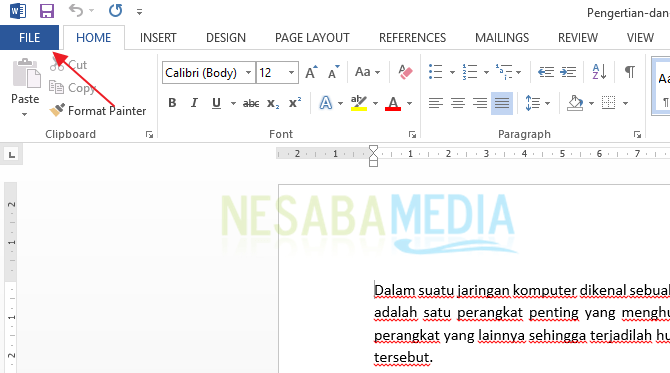2 sposoby konwersji programu Excel do formatu PDF bez komplikacji, po prostu za pomocą narzędzia online!
Pliki dokumentów Excel to dokumenty, które mogąpomaga nam zorganizować szereg danych, które wymagają bardzo precyzyjnych obliczeń. Dlatego często zdarza się, że tak wiele osób korzysta z oprogramowania w celach biznesowych lub korporacyjnych.
Ale jak możemy zobaczyć zawartośćz dokumentu Excel bez uprzedniej instalacji pakietu Office? Czy możemy zobaczyć zawartość dokumentu bez aplikacji pakietu Office? Oczywiście, że nie, jeśli chcemy zobaczyć dokumenty Excel na naszych telefonach komórkowych, musimy najpierw pobrać czytnik biurowy na nasze telefony komórkowe.
Ale jeśli nie chcemy pobieraćaplikacji czytnika biurowego, możemy użyć formatu PDF, aby móc odczytać zawartość pliku Excel. I następujący samouczek lub jak przekonwertować program Excel na format PDF.
2 sposoby konwersji programu Excel na PDF dla początkujących
1. Za pomocą Microsoft Excel
Możesz zmienić format pliku dokumentówExcel staje się PDF za pomocą oprogramowania Microsoft Excel. Dlatego, aby móc go zmienić, musisz najpierw otworzyć dokument programu Excel, w którym zmienisz format na format dokumentu PDF. A oto kilka kroków.
1. Pierwszym krokiem, który musisz zrobić, to najpierw otworzyć dokument Excel, a następnie kliknij menu Plik który znajduje się w lewym górnym rogu arkusza programu Excel.

2. Następnie z menu Plik pojawią się różne opcje menu. I wystarczy kliknąć menu Zapisz i wyślij jak na poniższym obrazku. W menu Zapisz i wyślij, musisz kliknąć przycisk Utwórz dokument PDF / XPS.

3. Nastąpi przeniesienie do menu Utwórz dokument PDF / XPS. Następnie musisz kliknąć menu Utwórz PDF / XPS.

4. Następnie możesz nazwać dokument żądaną nazwą, a następnie kliknij przycisk Publikuj.

5. Poczekaj chwilę, aż dokument zostanie zapisany w formacie PDF, i możesz to sprawdzić jak na poniższym obrazku.

2. Korzystanie z usług sieciowych
Oprócz korzystania z oprogramowania Excel, Ty równieżpotrafi konwertować formaty dokumentów Excel na format PDF za pomocą usług internetowych. Aby korzystać z usług internetowych, nie potrzebujesz aplikacji innej firmy do konwersji dokumentów Excel na pliki PDF. I oto jest droga.
1. Najpierw musisz otworzyć przeglądarkę internetową na komputerze. W tym samouczku korzystam z przeglądarki internetowej Google Chrome.

2. Następnie możesz wpisać ilovepdf.com jak na zdjęciu poniżej. I kliknij link, aby otworzyć usługę internetową.

3. Następnie wybierz plik dokumentu Excel, który chcesz przekonwertować na format PDF. Sztuczka jest z Kliknij przycisk Wybierz pliki Excel na czerwono jak na zdjęciu poniżej.

4. Następnie musisz otworzyć folder, w którym znajduje się plik, i kliknąć plik dokumentu Excel, w którym chcesz zmienić format. Następnie kliknij przycisk Otwórz.

5. Poczekaj chwilę, aż proces przesyłania dokumentu Excel zostanie zakończony.

6. Jeśli proces przesyłania został zakończony, możesz kliknąć przycisk Konwertuj na PDF który znajduje się w prawym dolnym rogu na czerwono, jak pokazano poniżej.
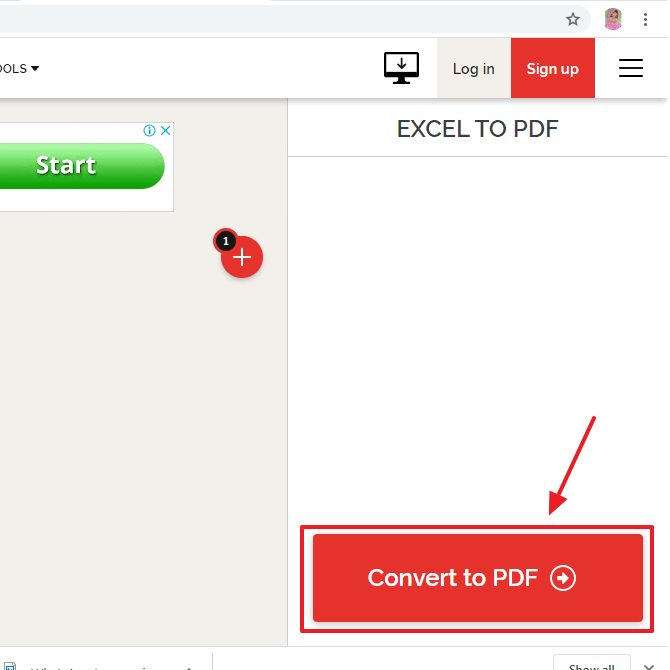
7. Następnie poczekaj kilka chwil, aż proces konwersji zostanie zakończony.

8. Po zakończeniu procesu konwersji możesz pobrać plik PDF, klikając Pobierz plik PDF.

9. I poczekaj, aż proces pobierania pliku zostanie zakończony, i zobacz, jak format pliku zmieni się na PDF.

To samouczek lub jak przekonwertować program Excel na format PDF. Mam nadzieję, że ten artykuł może być przydatny i może stanowić odniesienie dla Ciebie.